Ativar ou Desativar o Controle de Conta de Usuário (UAC) no Windows
Este tutorial mostra como alterar as configurações do UAC no Microsoft Windows.

Para criar um ponto de acesso sem fio no Windows 10:
Abra o aplicativo Configurações.
Navegue até Rede e Internet> Ponto de acesso móvel.
Use os controles para definir as configurações de rede.
Alterne o botão "Compartilhar minha conexão de Internet com outros dispositivos" para "Ativado".
Você pode usar seu PC com Windows 10 para hospedar um ponto de acesso sem fio para seus outros dispositivos. O Windows tem suporte integrado para pontos de acesso Wi-Fi e Bluetooth (desde que seu PC tenha hardware para ambos), para que você possa conectar uma ampla seleção de telefones e tablets.
Para configurar seu ponto de acesso, primeiro abra o aplicativo Configurações e clique na categoria "Rede e Internet". Selecione a página "Ponto de acesso móvel" no menu de navegação ao lado.
As configurações devem ser bastante autoexplicativas. Primeiro, você precisa selecionar o adaptador de rede cuja conexão com a Internet você deseja compartilhar. Em um PC de mesa, pode ser uma porta Ethernet. Se estiver usando um tablet com conectividade móvel, você pode querer compartilhar sua conexão LTE. Selecione o adaptador relevante na lista usando o menu suspenso.
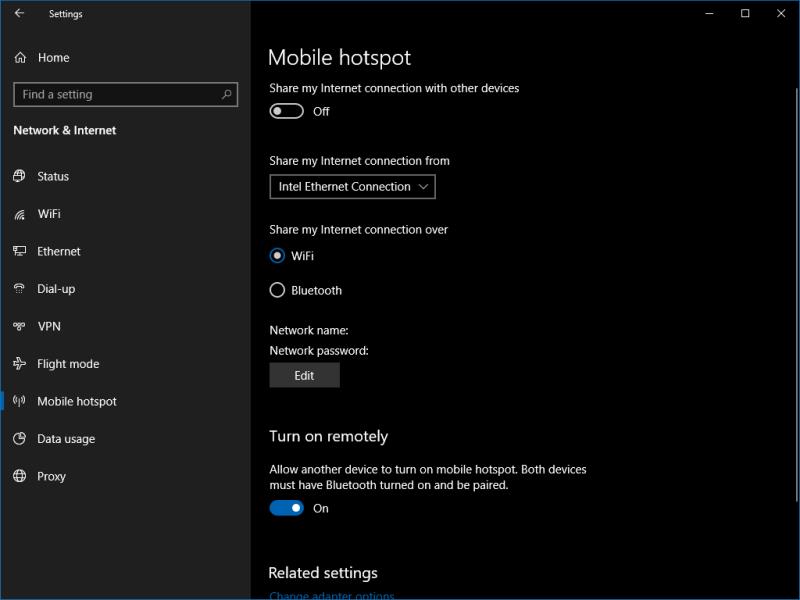
Em seguida, decida se deseja hospedar o ponto de acesso usando Wi-Fi ou Bluetooth. Em geral, você deve escolher o Bluetooth, a menos que o dispositivo que você conectará não seja compatível com Wi-Fi. O Wi-Fi oferece velocidades de transferência muito superiores às do Bluetooth, tornando-o mais adequado para o tráfego da Internet.
Agora você deve reservar um tempo para personalizar o nome e a senha do seu ponto de acesso. Clique no botão Editar para alterar essas opções. O nome da rede é o que os dispositivos serão exibidos durante a verificação de conexões disponíveis. Certifique-se de usar uma senha forte para evitar invasões indesejadas.
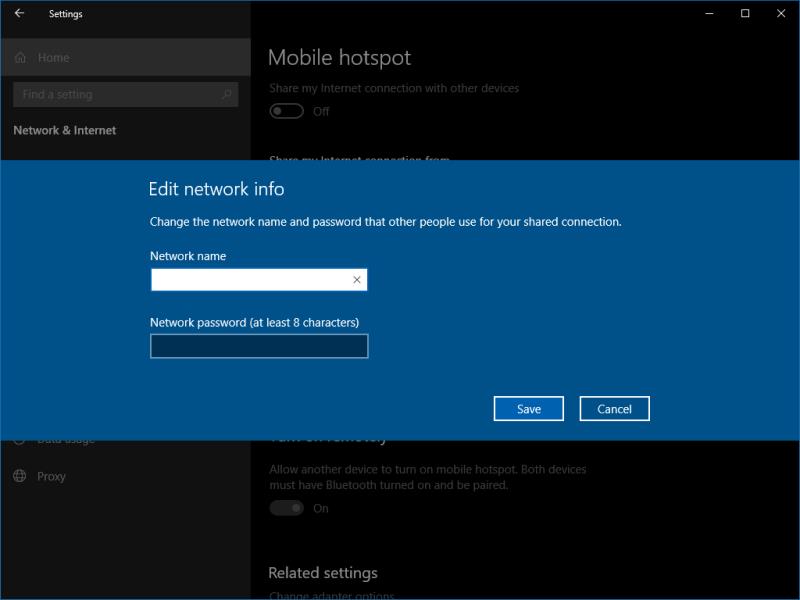
O botão final na página, "Ligar remotamente", pode ser usado para fazer o Windows habilitar seu ponto de acesso sob demanda. Os dispositivos clientes podem solicitar que o ponto de acesso seja ativado, mesmo se estiver desativado nas configurações do Windows. Isso só funciona se o dispositivo já estiver emparelhado com seu PC por Bluetooth, portanto, ele tem uma forma de se comunicar com o Windows. Apenas alguns dispositivos, como telefones Windows 10 Mobile, são compatíveis.
Por fim, alterne o botão "Compartilhar minha conexão de Internet com outros dispositivos" na parte superior da página para a posição "Ligado". Isso ativará seu ponto de acesso. Depois de alguns momentos, ele deve aparecer como uma rede Wi-Fi ou Bluetooth em seus outros dispositivos. Conecte-se usando a senha que você configurou acima.

Quando você estiver se conectando a outro dispositivo Windows 10, seu ponto de acesso aparecerá no menu de rede na bandeja do sistema. Clique no ícone de Wi-Fi no canto inferior direito e aguarde até que a lista de redes seja preenchida. Depois de alguns momentos, seu ponto de acesso deve aparecer, nomeado com o rótulo que você atribuiu na página Configurações. Clique na rede para inserir a senha e se conectar.
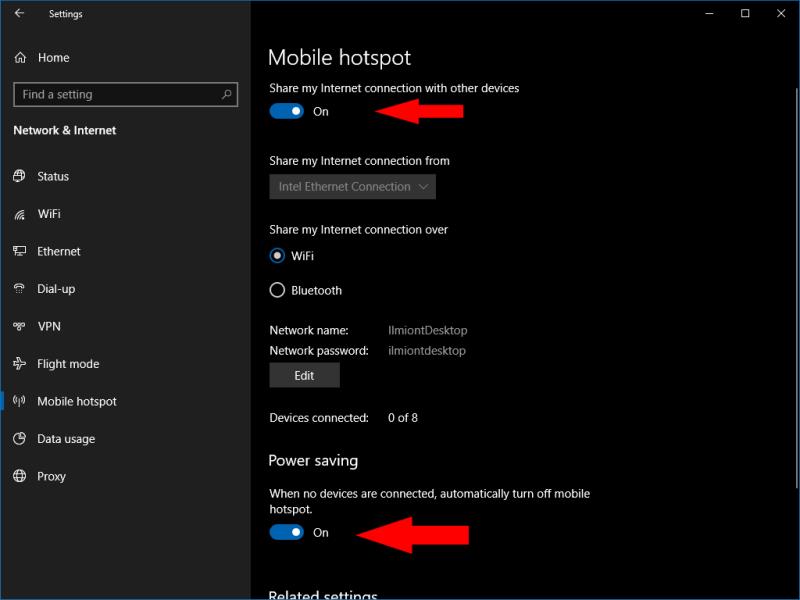
Assim que seu ponto de acesso estiver ativo, você terá acesso a uma nova opção, "Economia de energia". Isso permite que o Windows desligue automaticamente o ponto de acesso se nenhum dispositivo tiver sido conectado por um período de tempo. Isso economiza energia e diminui o risco de segurança do seu dispositivo ao divulgar um ponto de acesso disponível.
Você pode desativar o ponto de acesso a qualquer momento para desconectar todos os dispositivos. Você não precisa abrir o aplicativo Configurações, pois há um bloco Quick Action disponível no Action Center do Windows 10 - pressione Win + A para abrir o Action Center e clique no bloco "Mobile hotspot" para desativar o recurso.
Este tutorial mostra como alterar as configurações do UAC no Microsoft Windows.
Se você não consegue alterar as configurações do mouse no Windows 10, atualize ou reinstale os drivers do mouse. Ou execute a ferramenta de solução de problemas de Hardware e Dispositivos.
A desfragmentação de um PC é vital para o seu bem-estar, mas você sabe como fazê-lo manualmente?
Se você está enfrentando falhas na conexão Bluetooth no Windows 10, use estas etapas de solução de problemas para corrigir o problema.
Cansado daquele alerta irritante que diz que seu computador com Windows 10 está sem atualizações importantes? Veja aqui como se livrar dele e mantenha seu sistema seguro.
Se o Microsoft Edge não iniciar em tela inteira, habilite o Modo maximizado na inicialização, atualize o navegador e limpe o cache e os cookies.
Quer habilitar a integridade da memória do Windows? Aqui estão 9 maneiras de corrigir erro de integridade da memória desativada no Windows 11/10.
Descubra como verificar o tipo de RAM no Windows 10 e 11 com estes cinco métodos eficazes. Confira e escolha o melhor para você.
Para remover completamente uma distribuição Linux no WSL, use a página Aplicativos e recursos, os comandos winget --uninstall ou wsl.exe --unregister. Veja como.
Aprenda a sincronizar as configurações do Windows 10 em todos os seus dispositivos para uma experiência mais unificada e prática.
Aprenda a definir as configurações de desempenho gráfico no Windows 10 para otimizar a performance dos aplicativos. Personalize seu sistema com dicas úteis.
Se você estiver enfrentando a tela rosa da morte no seu PC, existem várias maneiras de corrigi-lo. Aqui estão soluções viáveis para corrigir a tela rosa da morte no Windows 10 e 11.
O Microsoft Edge está usando muita RAM em seu computador com Windows 10 ou Windows 11? Mostramos como resolver esse problema.
Aprenda como acessar o menu de sinalizadores no Microsoft Edge Insider e aproveite ao máximo recursos experimentais.
O Gerenciador de Tarefas do Windows 10 inclui a opção de habilitar ou desabilitar o modo Eco para corrigir o alto uso de recursos de aplicativos e melhorar o desempenho e a energia.
O Microsoft Edge está demorando uma eternidade para concluir os downloads no Windows? Veja como corrigir a velocidade lenta de download no Microsoft Edge para Windows 11 e Windows 10.
Aprenda a solucionar problemas de conexão Bluetooth no Windows 10 de forma eficaz e rápida, garantindo a conectividade dos seus dispositivos.
Descubra como configurar o hotspot móvel no Windows 10 para compartilhar sua conexão com a Internet de forma fácil e eficiente.
Descubra 6 maneiras práticas de encontrar o nome do seu computador no Windows 11 e 10 para facilitar a conectividade e o suporte técnico.
O Windows 10 representa três décadas de desenvolvimento e, como sistema operacional, já está bastante polido. Isso não significa, porém, que quando você inicializa uma nova cópia deste sistema operacional, ele é perfeito em todos os aspectos.
Quer dar um novo começo ao seu perfil do Twitch? Veja como alterar o nome de usuário e o nome de exibição do Twitch com facilidade.
Descubra como alterar o plano de fundo no Microsoft Teams para tornar suas videoconferências mais envolventes e personalizadas.
Não consigo acessar o ChatGPT devido a problemas de login? Aqui estão todos os motivos pelos quais isso acontece, juntamente com 8 maneiras de consertar o login do ChatGPT que não funciona.
Você experimenta picos altos de ping e latência no Valorant? Confira nosso guia e descubra como corrigir problemas de ping alto e atraso no Valorant.
Deseja manter seu aplicativo do YouTube bloqueado e evitar olhares curiosos? Leia isto para saber como colocar uma senha no aplicativo do YouTube.
Descubra como bloquear e desbloquear contatos no Microsoft Teams e explore alternativas para um ambiente de trabalho mais limpo.
Você pode facilmente impedir que alguém entre em contato com você no Messenger. Leia nosso guia dedicado para saber mais sobre as implicações de restringir qualquer contato no Facebook.
Aprenda como cortar sua imagem em formatos incríveis no Canva, incluindo círculo, coração e muito mais. Veja o passo a passo para mobile e desktop.
Obtendo o erro “Ação bloqueada no Instagram”? Consulte este guia passo a passo para remover esta ação foi bloqueada no Instagram usando alguns truques simples!
Descubra como verificar quem viu seus vídeos no Facebook Live e explore as métricas de desempenho com dicas valiosas e atualizadas.



























